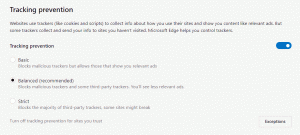كيفية النسخ الاحتياطي واستعادة تكوين التمهيد في نظام التشغيل Windows 10
منذ Windows Vista ، تم تقديم محمل إقلاع جديد إلى نظام التشغيل Windows. يتم التحكم فيه بواسطة أداة bcdedit ولديه إدخالات وخيارات قائمة على التسجيل. لديها العديد من المعلمات شكلي مختلفة. إليك كيفية إجراء النسخ الاحتياطي واستعادة خياراته. تم تغيير محمل الإقلاع بالكامل في نظام التشغيل Windows Vista. أصبحت الآن مستقلة عن البرامج الثابتة وتخزن فقط بيانات تكوين التمهيد (BCD). تستخدم جميع إصدارات Windows الحديثة مخزن بيانات تهيئة التمهيد الذي يحدد قائمة التمهيد وخيارات التمهيد. يتم تخزين جميع البيانات في ملف ثنائي وهو ملف خلية Registy.
تم تغيير محمل الإقلاع بالكامل في نظام التشغيل Windows Vista. أصبحت الآن مستقلة عن البرامج الثابتة وتخزن فقط بيانات تكوين التمهيد (BCD). تستخدم جميع إصدارات Windows الحديثة مخزن بيانات تهيئة التمهيد الذي يحدد قائمة التمهيد وخيارات التمهيد. يتم تخزين جميع البيانات في ملف ثنائي وهو ملف خلية Registy.
عندما تحتاج إلى نسخ بيانات تكوين التمهيد احتياطيًا لنظام التشغيل المثبت ، فليس من الجيد العمل مع ملفات BCD مباشرة. بدلاً من ذلك ، يجب عليك استخدام أداة إدارة BCD ، bcdedit.exe. وهو يدعم وسائط سطر الأوامر الخاصة للنسخ الاحتياطي واستعادة متجر BCD الخاص بك. هنا هو كيف.
بيانات تكوين التمهيد الاحتياطي في نظام التشغيل Windows 10
- افتح ملف موجه أوامر مرتفع.
- اكتب ما يلي:
bcdedit / تصدير C: \ data \ BCDbackup
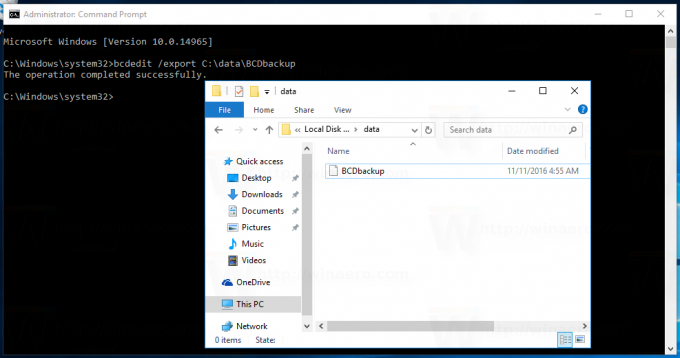
يحدد الجزء C: \ data \ BCDbackup المسار الكامل للملف حيث سيتم تخزين النسخة الاحتياطية. يجب أن يكون مسار المجلد موجودًا على محرك الأقراص لديك. قم بتصحيح المسار ليتناسب مع نظامك واضغط على مفتاح Enter.
استعادة بيانات تكوين التمهيد في نظام التشغيل Windows 10
بمجرد عمل نسخة احتياطية من مخزن BCD ، يمكنك استعادتها في أي وقت باستخدام أداة bcdedit. افعل ذلك على النحو التالي.
- افتح ملف موجه أوامر مرتفع.
- اكتب ما يلي:
bcdedit / استيراد C: \ data \ BCDbackup
مرة أخرى ، قم بتصحيح المسار إلى نسخة BCD الاحتياطية الخاصة بك.
هذا كل شيء. يجب أن تعمل هذه الخدعة في أنظمة التشغيل Windows 8 / 8.1 و Windows 7 و Windows Vista أيضًا.